Geek Uninstaller – Windows 10용 휴대용 올인원 제거 프로그램
Windows 에 내장된 제거 프로그램의 주요 단점 중 하나는 일부 파일, 폴더 또는 레지스트리 항목을 삭제하지 않고 그대로 두는 경향이 있다는 것입니다. 이것이 대부분의 IT 전문가가 타사 제거 프로그램을 사용하여 완전히 제거하는 경향이 있는 이유입니다. 때때로 일반적인 제거로는 문제가 실제로 해결되지 않을 수 있습니다. 특히 내장 제거 프로그램이 남겨두도록 선택한 사용자 기본 설정으로 인해 문제가 발생한 경우에는 더욱 그렇습니다.
사용 가능한 옵션 이 많은 무료 타사 제거 프로그램(free third-party uninstallers)(free third-party uninstallers) 이 많이 있습니다. 오늘 저는 Geek Uninstaller(Geek Uninstaller) 라는 멋진 작은 제거 프로그램을 발견했습니다 . 그것은 휴대용 응용 프로그램, 즉 설치가 필요하지 않으며 꽤 잘 작동합니다.
Windows 10용 Geek 제거 프로그램
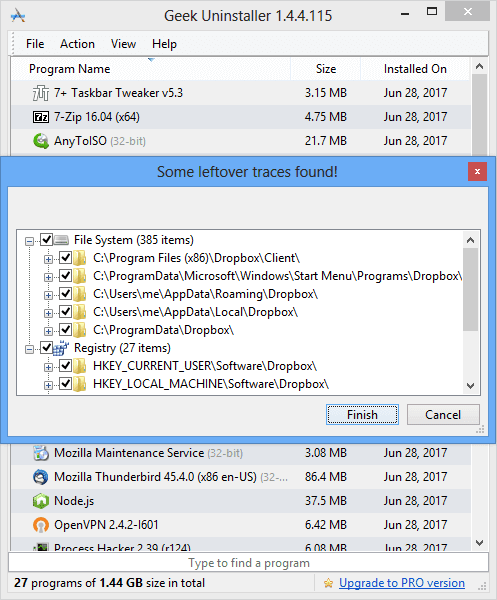
인터페이스는 매우 간단하여 괴짜가 아닌 사람도 문제 없이 사용할 수 있습니다. 프로그램을 시작하면 설치된 모든 프로그램을 검색하여 나열합니다.
수많은 응용 프로그램이 있는 경우 검색 기능이 있으므로 걱정할 필요가 없습니다. 응용 프로그램을 찾으면(Once) 응용 프로그램을 마우스 오른쪽 버튼으로 클릭하고 " 제거(Uninstall) " 를 클릭하면 됩니다.
Windows 탐색기(Windows Explorer) 및 레지스트리 위치 에서 파일을 검색 하고 삭제할 수 있는 옵션을 제공 하는 강제 제거 옵션도 있습니다.(Force Removal)
제공되는 다른 옵션은 제품 이름을 검색할 수 있다는 것입니다. 응용 프로그램은 제조업체 또는 개발자의 이름을 감지하고 인터넷(Internet) 에서 검색할 수 있는 옵션을 제공합니다 . 또한 설치된 응용 프로그램의 프로그램(Program) 파일 위치 또는 레지스트리 위치 를 여는 컨텍스트 메뉴 옵션이 있습니다 . 파일 메뉴 에서 (File Menu)프로그램(Program) 파일 목록을 HTML 형식으로 내보낼 수도 있습니다 . 이 응용 프로그램은 약 34개의 다른 언어를 지원합니다.
Microsoft Store 앱 을 제거할 수도 있습니다 .

이 응용 프로그램에서 찾은 유일한 문제 는 레지스트리 백업을 수행하지 않거나 시스템 복원 (does not take a backup of the registry or create a System Restore)지점( point) 을 만들지 않는다는 것 입니다. 따라서 계속하기 전에 수동으로 만드십시오.
이 응용 프로그램의 장점 중 하나는 다른 제거 프로그램과 달리 남은 파일을 매우 빠르게 감지할 수 있다는 것입니다. 이 응용 프로그램이 최고라고 말하는 것은 아니지만 버전 1임을 고려하면 향후 업데이트에서 이 응용 프로그램에 대한 많은 가능성을 봅니다. 이 응용 프로그램을 추천하고 Windows PC에서 사용할 가치가 있습니다.
여기(here)(here.) 에서 다운로드할 수 있습니다 .
Related posts
Windows 10 용 IObit Uninstaller : 프로그램을 완전히 제거합니다
Watch 디지털 TV 및 Windows 10 ProgDVB Windows 10 듣기
Ashampoo WinOptimizer는 Windows 10을 최적화하는 자유 소프트웨어입니다
Best 무료 Barcode Scanner software Windows 10
Convert EPUB MOBI - Windows 10 용 무료 컨버터 도구
Windows 10의 Best Desktop Countdown Timer apps
Windows 10 PC에 대한 Best TV Tuner software
Tomboy, Windows 10의 간단하면서도 기능이없는 Notepad alternative
Indeep Notes는 Windows 10을위한 무료 및 휴대용 노트 앱을 찍을 수 있습니다
Copy Error Codes & Messages From Dialog Boxes Windows 10에서
SynWrite Editor : Free Text & Source Code Editor Windows 10
Windows 10 Windows Search Alternative Tools
Windows 10에 대한 Best Free Drawing software 당신의 예술가를 가져올 수 있습니다
PowerISO를 사용하여 Windows 10에 CUE & BIN 파일을 여는 방법
Balabolka : Windows 10에 대 한 Speech converter에 휴대용 무료 텍스트
Windows 10의 SoftPerfect Cache Relocator
Windows 10의 Zoom Investment Portfolio Manager
Best Windows 10에 대한 무료 Drone Mapping software
Windows 10의 Neat Download Manager은 다운로드 속도를 높입니다
Best Free Circuit Simulation software Windows 10에 대한
